- تاریخ : 19th فوریه 2019
- موضوع : دانلود رایگان اسکریپت , دانلود قالب
- بازدید : 258 نمایش
افزایش سرعت وب سایت وردپرسی با افزونه Google Pagespeed Insights
[ad_1]
افزایش سرعت وب سایت وردپرسی
Google Pagespeed Insights یک ابزار قدرتمند است، شما را قادر به تصمیم گیری می کند که بتوانید سرعت وب سایت خود را افزایش دهید. این ابزار فاکتورهای مهم و تاثیرگذار در بالا بردن سرعت وبسایت را معرفی میکند و به وب سایت شما یک امتیاز می دهد. اما متاسفانه این ابزار در ایران قابل استفاده نیست.

اما با افزونه ای که امروز به شما عزیزان معرفی میکنیم میتوانید این عملکرد را در وب سایت خود راه اندازی و سرعت و رتبه بندی وب سایت تان و صفحات را در موتورهای جستجو افزایش دهید.
این برنامه اینترنتی وبسایت شما در مرورگر های دسکتاپ و گوشی های هوشمند بررسی و گزارشی در هر دو برای شما ارائه می دهد. در اصل ابزار مهمی است که سرعت وبسایت شما را آنالیز میکند و عواملی که باعث کندی وب سایت تان شده است را به شما گزارش میدهد. با این گزارشات هوشمند میتوانید مشکل را شناسایی و برطرف کنید.
به طور کلی گزارش ها، خلاصه یک ویژگی قدرتمند و منحصر به فرد از Google Pagespeed Insights برای وردپرس است. این افزونه خلاصه میانگین امتیاز صفحه را نمایش می دهد، و خلاصه گزارش، می تواند به نتایجی محدود توسط صفحات، پست ها، دسته بندی ها، URL های سفارشی و انواع سفارشی ارسال و یا فیلتر شود. یعنی Google Pagespeed هر صفحه را برای تولید یک گزارش بارگذاری می کند. و بوسیلهی آن میتوانید مستقیماً به صورت دورهای و سریع، کارایی و رنک تمامی وبسایتها را بررسی کنید.
افزایش سرعت وب سایت با افزونه Google Pagespeed Insights
در این قسمت نوبت نصب و فعال سازی افزونه می باشد. پس از فعال سازی افزونه، گزینه جدیدی به نام Pagespeed Insights به بخش ابزارها اضافه می شود. وارد صفحه شده و در تب report list نحوه کار افزونه توضیح داده شده است. در مرحله اول باید یک کلید API در سایت www.console.developers.google.com/dcredirect ایجاد کنید و اطمینان حاصل کنید که URL های شما به صورت عمومی قابل دسترسی هستند.
سپس در تب options کلید API که دریافت کرده اید را وارد کنید، نوع و زبان گزارش را انتخاب و تعیین کنید گزارش در موبایل یا دسکتاپ یا در هر دو تولید شود. و در آخر روی دکمه save options کلیک کنید.
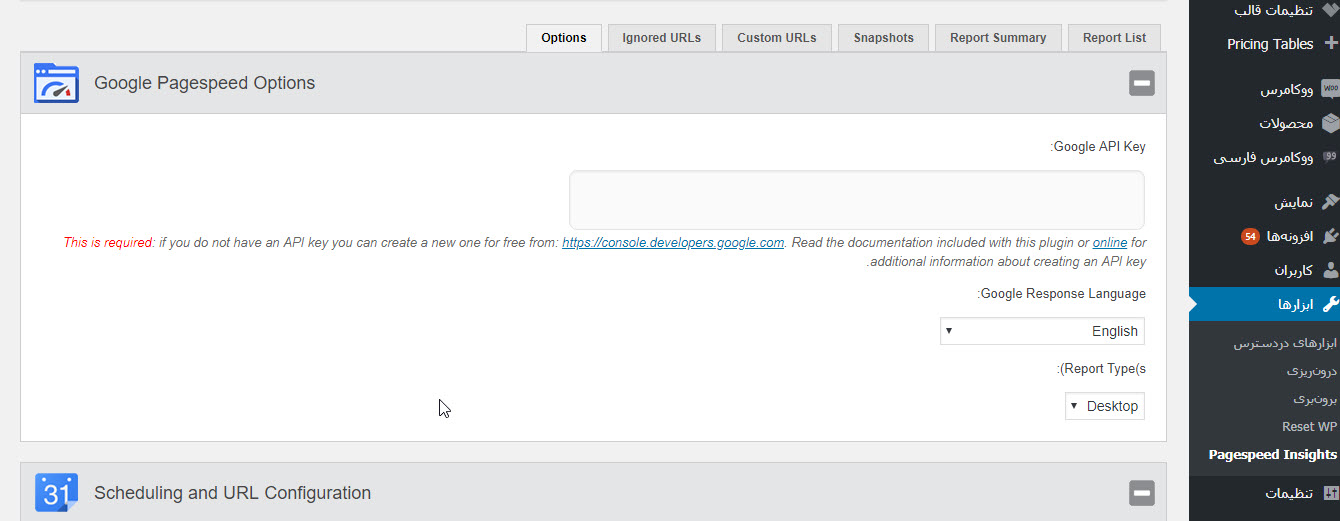
پس از دریافت گزارش علت را یافته و برطرف کنید، به فرض مثال حجم تصاویر و فایل های css و js را کاهش و فشرده سازی نمایید.
موفق و پیروز باشید.
نوشته افزایش سرعت وب سایت وردپرسی با افزونه Google Pagespeed Insights اولین بار در بیست اسکریپت. پدیدار شد.
[ad_2]
لینک منبع مطلب




